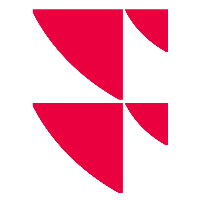Brandfarben definieren
Legen Sie im Dialogfenster "Brand & Farben" die Grundfarben für die Standard-Bedienungselemente wie Navigationsleiste, Buttons, Schalter, Kontrollkästchen oder auch Links.
Gehen Sie dazu wie folgt vor:
Wechseln Sie ggf. oben im Dialogfenster auf die Registerkarte "Brandfarben". Diese Registerkarte wird beim Öffnen des Dialogfensters standardmäßig bereits angezeigt.
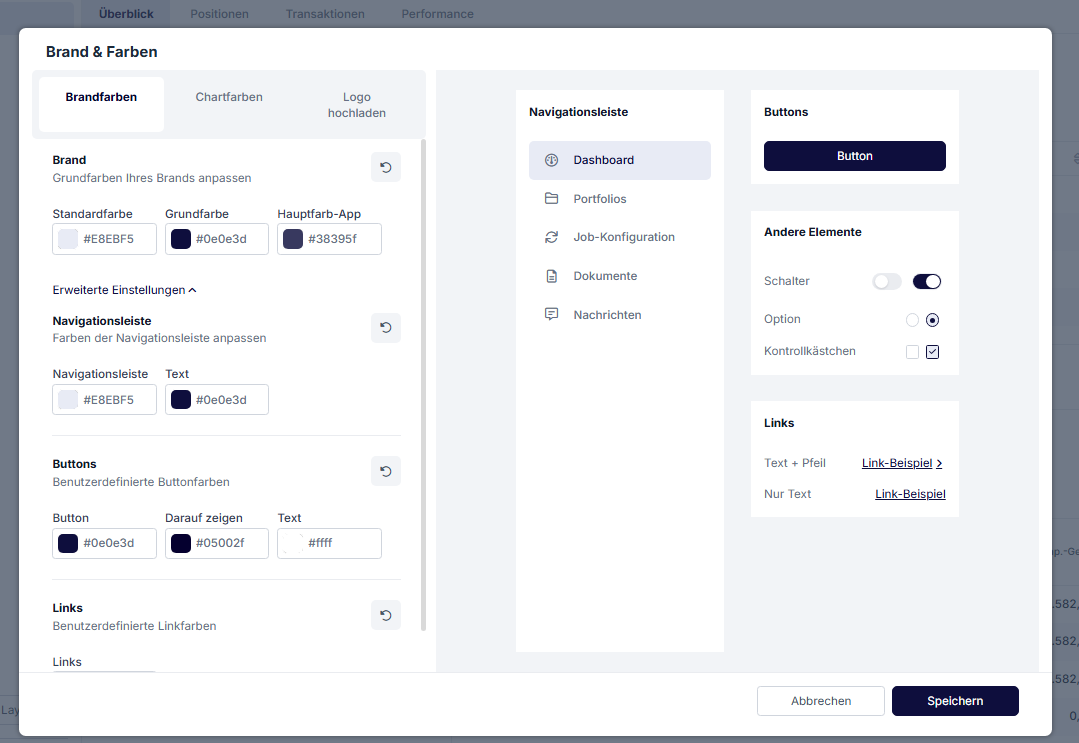
Im Bereich "Brand" konfigurieren Sie die Grundfarben der Anwendung. Ändern Sie hier ggf. die Standard- oder die Akzentfarbe, indem Sie auf die jeweilige Farbe klicken und dann im erscheinenden Farbauswahldialog eine Farbe auswählen. Hierbei stehen Ihnen alle gängigen Farbschemata zur Konfiguration zur Verfügung. Wählen Sie per Mausklick ins Farbfeld oder über die exakte Eingabe von RGBA- HSLA- oder Hexadezimalwerten.
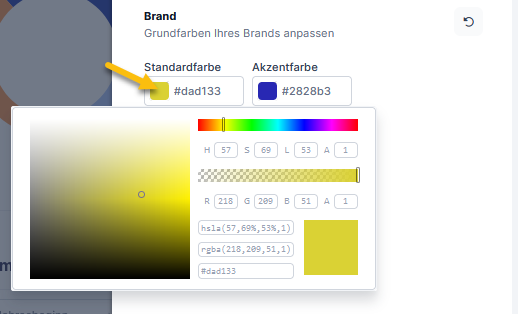
Im Vorschaubereich auf der rechten Seite des Dialogfensters sehen Sie sofort die Auswirkungen Ihrer Änderungen auf die einzelnen Elemente.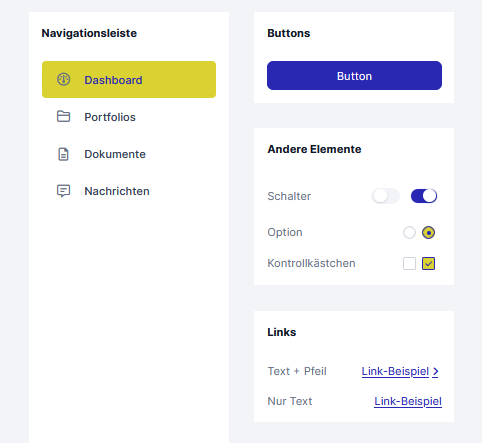
Möchten Sie für die einzelnen Elemente wiederum individuelle Farben setzen, dann klappen Sie auf der Registerkarte "Brandfarben" den Bereich "Erweiterte Einstellungen" auf.
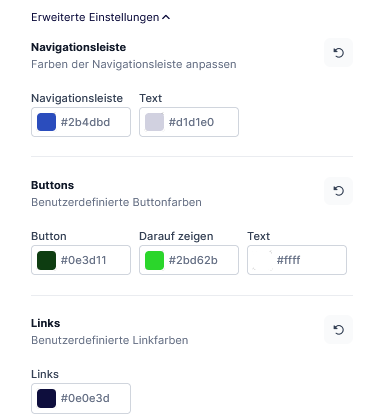
Hier können Sie die Farben der verschiedenen Elemente weiter verfeinern.Über den Button "Hauptfarb-App" können Sie die Farbe für Ihre Mobile-Version einstellen. Lesen Sie dazu ggf. auch den Abschnitt Farbe für Mobile-Version definieren.
Haben Sie die optimalen Einstellungen gefunden, dann beenden Sie die Konfiguration über den Button "Speichern".
Ihr Wealth Portal wird entsprechend dargestellt.

Wählen Sie diese Icons, um die dazugehörenden Änderungen schnell wieder auf die Standardeinstellungen zurückzusetzen. Oben im Bereich "Brand" setzen Sie über dieses Icon alle aktuellen Änderungen wieder auf die Standard-Brandfarben zurück.